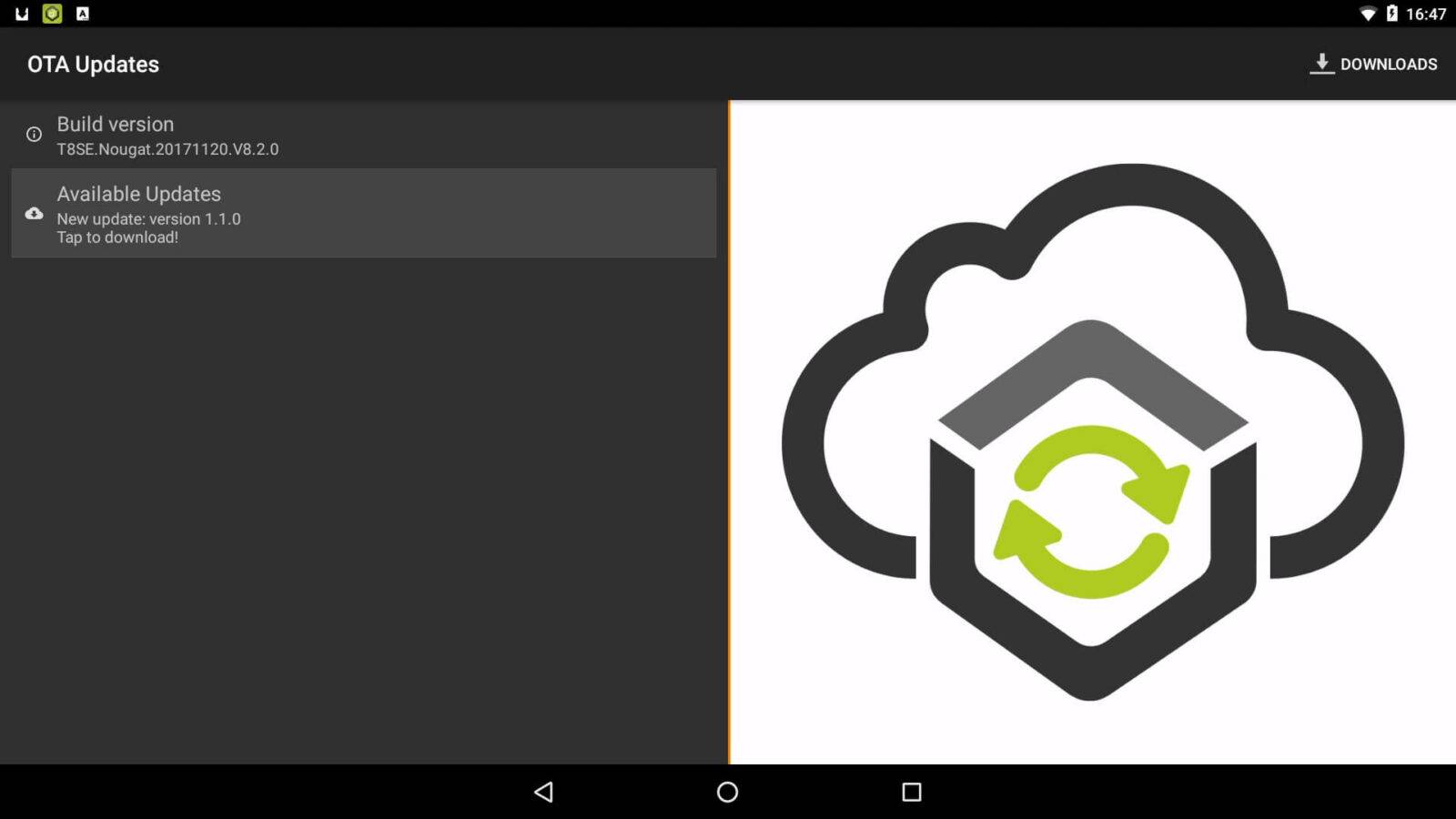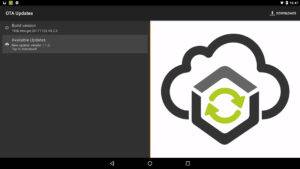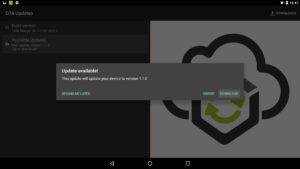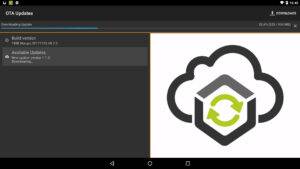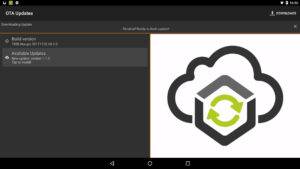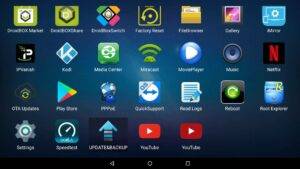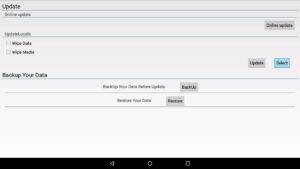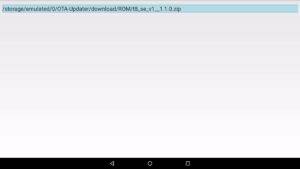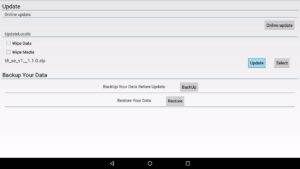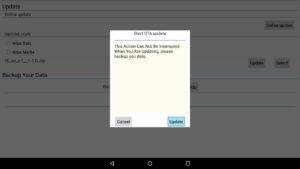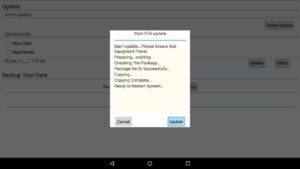Ein neues Update für T8 SE-Besitzer wurde heute veröffentlicht. Lesen Sie weiter, um zu erfahren, was neu ist:
Die Änderungen umfassen folgende Punkte:
- Teilen – Aktualisiert zur Unterstützung neuer Android-Versionen und verbesserter Funktionen. Für weitere Informationen siehe hier.
- Kodi – Aktualisiert auf Kodi 17.6
- IPVanish – Aktualisiert auf die neueste Version
- LibreELEC – Aktualisiert auf 8.2.5 (Kodi 17.6 )
- RetroX – Ein großartiges Emulator-System und Frontend mit Unterstützung für viele Konsolen.
Die Update-Methode ist ein wenig anders, wenn Sie zuvor ein OTA-Update durchgeführt haben. Lesen Sie daher bitte die folgende Anleitung, wie Sie es richtig machen. Bitte erstellen Sie vor der Aktualisierung eine Sicherungskopie aller Daten auf Ihrem Gerät. Wenn Sie sich nicht für das Löschen von Daten oder das Zurücksetzen auf die Werkseinstellungen entscheiden, sollte alles in Ordnung sein. Wir empfehlen jedoch, eine Sicherungskopie zu erstellen, falls etwas zurückgesetzt oder gelöscht wird.
Klicken Sie auf dem Startbildschirm auf den Kreis mit den sechs Punkten, um die vollständige Liste der Anwendungen anzuzeigen.
Navigieren Sie zum Symbol für OTA-Updates und wählen Sie es aus.
Warten Sie ein paar Augenblicke und die Anzeige der verfügbaren Updates sollte sich aktualisieren und zeigen, dass eine neue Version verfügbar ist. Klicken Sie auf den Text, um fortzufahren
Es erscheint ein Popup-Fenster, in dem Sie die Option Download wählen.
Die Firmware wird nun heruntergeladen. Ein blauer Fortschrittsbalken erscheint am oberen Rand des Bildschirms. Je nach Ihrer Download-Geschwindigkeit kann es eine Weile dauern, bis 900 MB heruntergeladen sind.
Sobald die Datei heruntergeladen ist, sehen Sie die Meldung „Fertig! Ready to flash update!“. Drücken Sie die Home-Taste, um zum Startbildschirm zurückzukehren.
Wählen Sie den Kreis mit den sechs Punkten, navigieren Sie zum Symbol Update&Backup und wählen Sie es aus.
Navigieren Sie zur Option Auswählen
Wählen Sie die verfügbare Datei aus; der genaue Name kann je nach Version variieren.
Wählen Sie die Option Aktualisieren
Es erscheint ein Popup-Fenster zur Bestätigung der Aktualisierung. Klicken Sie auf Aktualisieren, um fortzufahren.
Die Aktualisierung der Firmware beginnt nun. Schalten Sie das Gerät nicht aus und drücken Sie keine Tasten auf Fernbedienungen usw., während die Aktualisierung durchgeführt wird! Die Aktualisierung kann einige Minuten dauern, haben Sie also bitte etwas Geduld. Sobald der Vorgang abgeschlossen ist, werden Sie benachrichtigt und Ihr Gerät wird neu gestartet, um den Aktualisierungsvorgang fortzusetzen.
Auch hier kann der Aktualisierungsvorgang einige Minuten in Anspruch nehmen. Schalten Sie das Gerät nicht aus und drücken Sie keine Tasten auf Fernbedienungen usw., während dies geschieht.
Nach einem Neustart sollten Sie nun wieder den Startbildschirm sehen und Ihr Gerät wurde aktualisiert und ist einsatzbereit.